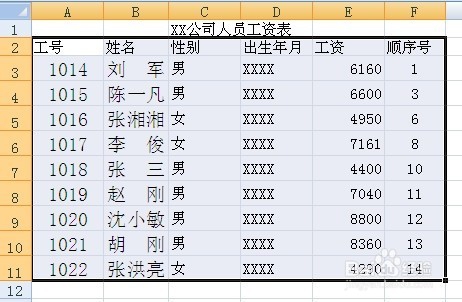1、用excel2010打开一工作表
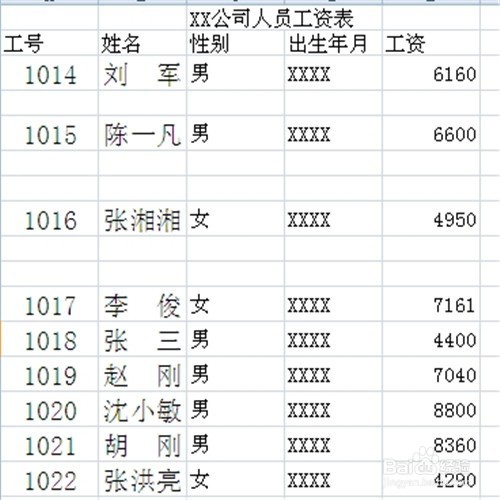
2、方法一:全选工作表
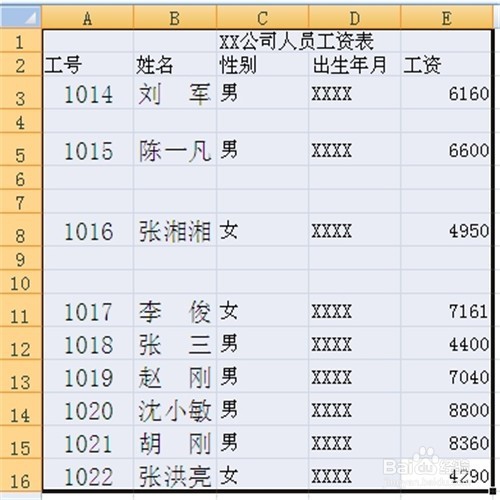
3、点击“数据”菜单,在“排序和筛选”组中点击“筛选”

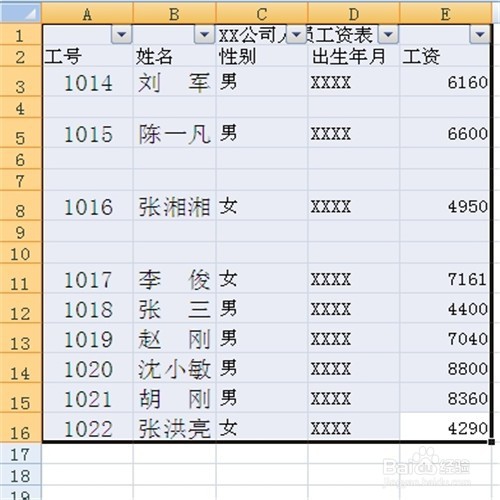
4、在每一列的顶部,从下拉列表中取消勾选“空白”

5、点击“确定”,所有空行均删除
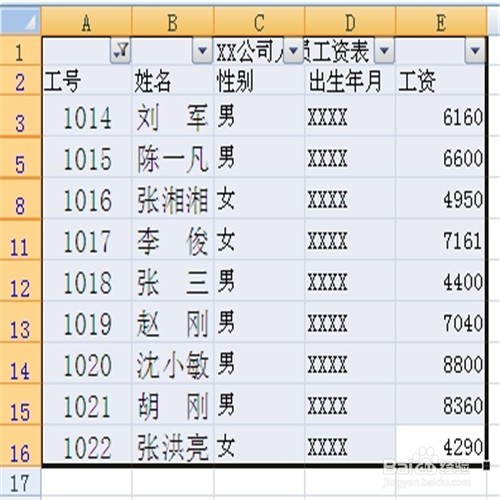
6、方法二:在该工作表的最后一空白列表头输入“顺序号”,现输入数据1、2、3...,(新建这一列的作用是删除空行后能把数据恢复原来的顺序)



7、选定全部数据,点击“数据”-“排序”
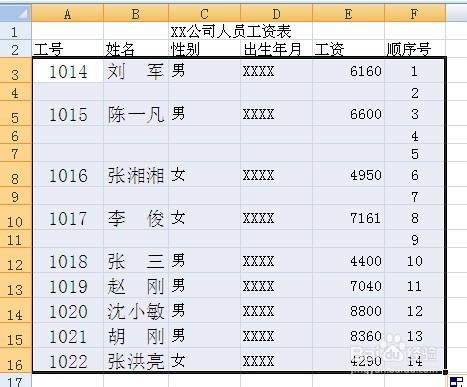
8、弹出“排序”对话框,按“工号”排序,点击“确定”

9、可以看到所有空白行集中到表的底部,然后选定空白行,删除
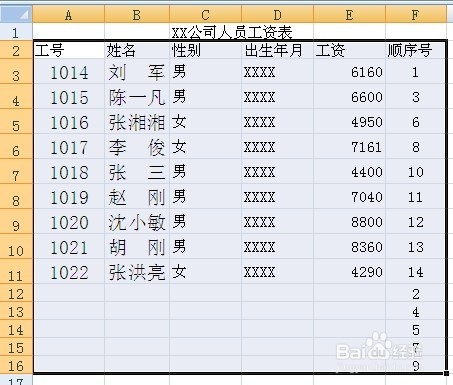

10、再次选定全部数据,点击“数据”-“排序”
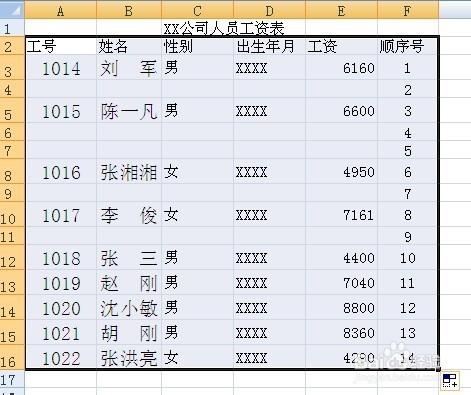
11、弹出“排序”对话框,这次按“顺序号”升序排序,工作表恢复原来的顺序

12、最后删除“顺序号”列,这样快捷的删除空白行了